اما تفاوتهای خیلی زیادی بین عکاسی مونوکروم و سیاه و سفید وجود دارد که اطلاع از آنها به شما کمک خواهد کرد. در این مقاله با تفاوت عکاسی مونوکروم و سیاه و سفید به صورت کامل آشنا خواهیم شد.
عکاسی مونوکروم چیست؟
عکسهای مونوکروم حاوی حالتهای مختلف یک رنگ خاص است. برای مثال یک عکس مونوکروم میتواند حاوی طیفهای مختلف رنگ آبی، سبز یا خاکستری باشد.
در صورتی که بخواهید یک عکس مونوکروم سبز با استفاده از دوربین خودتان بگیرید باید به دنبال صحنهای بگیردید که تنها رنگهای موجود در کادر تصویر طیفهای مختلف رنگ سبز هستند. همچنین ممکن است تصمیم بگیرید یک عکس خاص را به صورت مونوکروم پردازش و ادیت کنید.
برای این کار باید یک عکس بگیرید و آن را فقط به یک طیف رنگ محدود کنید. امروزه این کار بیشتر توسط نرمافزارهای لایتروم و فتوشاپ انجام میشود اما این نوع عکاسی موضوع جدیدی نیست و از گذشته رواج داشته است.
احتمالا عکسهای قدیمی قرمز قهوهای (سوبیا) و یا سیانوتایپ را مشاهده کردهاید. این عکسها متداولترین نمونههای عکاسی مونوکروم هستند. در این عکسها تونهای گرم و سرد تصویر نتیجهی استفاده از یک مادهی شیمیایی بودند که در پروسهی ظاهر کردن تصویر مورد استفاده قرار میگرفت.


ثبت برشی از چرخ رنگ
نگاهی به چرخ رنگ موجود در عکس زیر بیاندازید. همانطور که مشاهده میکنید، هر رنگ به قطعات کوچکتری تقسیم شده است. همین تصویر تقریبا اشکال مختلف یک رنگ خاص را نشان میدهد.
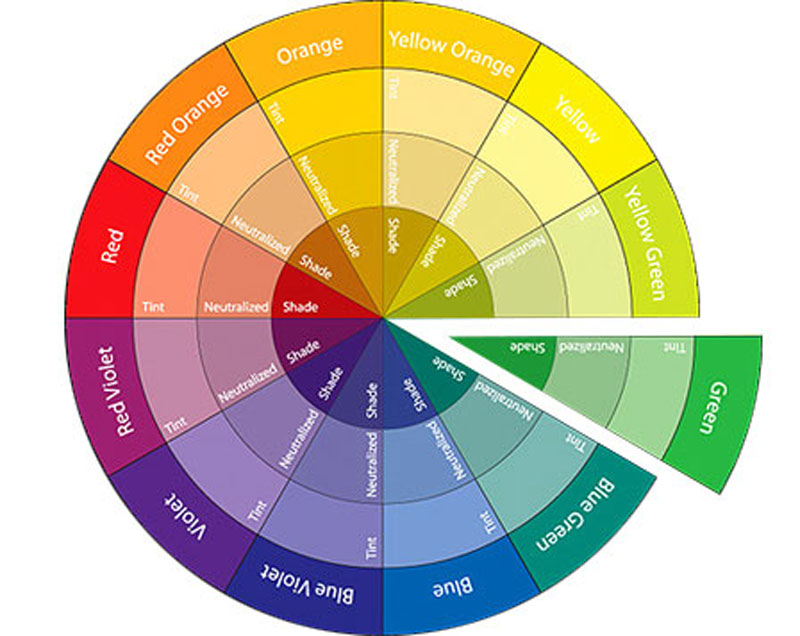
برای مثال میتوان به رنگ زرد و انواع مختلف آن اشاره کرد. در حلقهی خارجی ما رنگ خالص را داریم که اسم رنگ روی آن حک شده است. در حلقهی بعدی ما Tint یا سایه را داریم که به هایلایتهای رنگ سبز اشاره میکند. کمی که جلوتر میرویم ما انواع خنثی رنگ سبز را داریم که همان میدتونهای رنگ سبز هستند. نزدیک به مرکز چرخ رنگ هم ما Shadeها یا تونهای سایهی رنگ سبز را داریم.
عکاسی مونوکروم با استفاده از دوربین
برای ثبت یک عکس مونوکروم خنثی داخل دوربین باید از روشنترین و تیرهترین طیفهای رنگ موردنظر داخل کادر تصویر استفاده کنید. این موضوع باعث خلق کنتراست بیشتر داخل تصویر خواهد شد.
برای مثال یک عکس کلوزآپ از یک برگ نمونهی خیلی خوبی از یک تصویر مونوکروم سبز خواهد بود. یک نمونهی خوب دیگر عکس پائین از قسمت زیرین یک قارچ است که فقط حاوی انواع مختلف رنگ زرد-قهوهای است.

عکس زیر یک عکس مونوکروم کامل نیست اما خیلی به آن نزدیک است. این عکس داخل دوربین و با سرعت شاتر طولانی گرفته شده است. به دلیل زمان روز رنگ آسمان و آب به خوبی با رنگ کانتینرها تلفیق شده است.

استفاده از لایتروم برای پردازش عکس به شکل مونوکروم
همانطور که در بالا به این موضوع اشاره شد شما میتوانید در زمان ادیت یک عکس را به صورت مونوکروم ادیت کنید. برای انجام این کار در لایتروم به ماژول Develop مراجعه کنید. سپس پنل Split Tone را در سمت راست تصویر پیدا کنید. در پنل Split Tone شما میتوانید مقادیر مختلفی را برای هایلایتها و سایهها انتخاب کنید.
برای ایجاد یک عکس تک رنگ شما میتوانید هر دو تون هایلایت و سایه را روی یک مقدار رنگی خاص تنظیم کنید.

شما میتوانید از این تکنیک برای مقاصد خلاقانه استفاده کنید زیرا خیلی کم پیش میآید عکسی که در لایتروم مونوکروم شده است خیلی زیبا و تاثیرگذار باشد. شما بهترین عکسها و نتایج را از تصاویری میگیرید که به صورت طبیعی مونوکروم باشند.
عکاسی سیاه و سفید چیست؟
یک عکس سیاه و سفید حاوی طیفهای مختلف رنگ خاکستری از مشکی خالص تا سفید کامل است. این بدین معنی است که تمام رنگهای سیاه و سفید مونوکروم هستند اما تمامی عکسهای مونوکروم سیاه و سفید نیستند.
یک عبارت دقیقتر اما کمتر محبوب برای این نوع عکس Grayscale است زیرا این نوع عکس معمولا از تونهای خاکستری تشکیل شده است و نه فقط رنگهای سفید و مشکی.
عکسهای سیاه و سفیدی که شما معمولا میشناسید معمولا شبیه به عکس زیر هستند. در این عکس هیچ اطلاعات رنگی ثبت نشده است و یا از عکس حذف شده است. به دقت به طیفهای مختلف رنگ خاکستری توجه کنید.

با اینکه این موضوع خیلی نادر است اما ممکن است عکسهایی را هم مشاهده کنید که فقط حاوی رنگهای قوی سیاه و سفید هستند.

عکس بالا یک عکس سیاه و سفید با کنتراست بالا است که هیچگونه میدتونی داخل آن وجود ندارد.
با اینکه مقادیر تونال این دو عکس با هم متفاوت است اما هر دوی آنها به عنوان عکس سیاه و سفید شناخته میشوند.

مقاله مرتبط: عکاسی سیاه و سفید؛ راهنمای جامع عکاسی سیاه و سفید
عکاسی سیاه و سفید داخل دوربین یا تبدیل در زمان ادیت؟
در صورتی که میخواهید دوربین خودتان را روی حالت عکاسی سیاه و سفید تنظیم کنید به یاد داشته باشید که هم کانن و هم نیکون اسم این حالت را حالت مونوکروم قرار دادهاند.
توصیه ما به شما این است که همیشه به صورت رنگی عکاسی کنید و سپس در زمان ادیت عکسهای خودتان را به سیاه و سفید تبدیل کنید. در صورتی که دوربین خودتان را وادار کنید که به صورت سیاه و سفید عکاسی کنید، این کار با فرمت JPG انجام خواهد شد. این فایل مقدار دادههای کافی را در خود نخواهد داشت.
در صورتی که با فرمت Raw عکاسی کنید شما یک عکس رنگی با دادههای بیشتر خواهید داشت. این موضوع در زمان ادیت خیلی به شما کمک میکند اما در صورتی که هنوز مصمم هستید عکسهای خودتان را از ابتدا به صورت سیاه و سفید ثبت کنید، در دوربینهای نیکون میتوانید این کار را با دنبال کردن مسیر زیر انجام دهید:
Shooting Menu > Set Picture Control > Monochrome
با این وجود باز هم توصیه میکنیم عناصری که باعث خلق یک عکس سیاه و سفید خوب میشوند را پیدا کنید اما باز هم به صورت رنگی عکاسی کنید و سپس عکس خود را در زمان ادیت تبدیل کنید.

Grayscale به چه معناست؟
برخی اوقات ممکن است به جای عبارت سیاه و سفید از عبارت Grayscale یا مقیاس خاکستری استفاده شود. همانطور که قبلا به این موضوع اشاره کردیم، این دو عبارت یکی هستند. با این وجود Grayscale ممکن است یک معنی دیگر هم داشته باشد.
برای نرمافزارهای ادیت عکس، Grayscale مثل RGB و CMYK روشی برای نگهداری دادههای مرتبط به نحوهی ارائه و نمایش یک عکس است.
در فتوشاپ این متدهای ذخیرهی داده حالتهای رنگی یا Color Mode نام دارند. RGB و CMYK حالتهای رنگی هستند که اطلاعات رنگ را ذخیره میکنند و آنها را به شکلی خاص نمایش میدهند اما حالت رنگی Grayscale به هیچ عنوان اطلاعات رنگی را ذخیره نمیکند.
در صورتی که میخواهید اطلاعات رنگی را با استفاده از فتوشاپ حذف کنید، میتوانید آن را به Grayscale تبدیل کنید. به یاد داشته باشید که این روش یک متد تخریبی است و پس از تبدیل عکس خودتان تمامی اطلاعات رنگی تصویر را برای همیشه حذف میکنید.
تبدیل عکس رنگی به سیاه و سفید در فتوشاپ یک موضوع جداگانه است. روشهای زیادی برای این کار وجود دارد که بررسی تمام آنها در این مقاله نمیگنجد.
سخن نهایی
اکنون که تفاوت بین عکاسی مونوکروم و سیاه و سفید را به صورت واضح یاد گرفتید میتوانید هر دو روش را امتحان کنید. شما میتوانید چند عکس پرتره و منظرهی سیاه و سفید بگیرید و یا به دنبال صحنههای مونوکروم برای عکاسی بگردید و یا از صحنههایی عکاسی کنید که پس از سیاه و سفید شدن خیلی زیبا به نظر میرسند.
تنظیمات دوربین و نرمافزار ادیت تصویر خودتان را هم بررسی کنید. به این ترتیب شما گزینههای موردنیاز برای ایجاد و کار با تصاویر سیاه و سفید را پیدا میکنید و در صورت لزوم میتوانید از آنها استفاده کنید.














